磁盘管理|分区教程|centos挂载硬盘_CentOS硬盘挂载指南
- 问答
- 2025-07-30 01:45:11
- 4
CentOS硬盘挂载指南:从分区到挂载的完整教程
2025年7月最新消息:随着CentOS Stream成为Red Hat企业Linux的上游分支,最新版的CentOS在存储管理方面引入了更智能的自动挂载功能,但传统的手动分区挂载方式仍然是系统管理员必须掌握的核心技能,本文将带你从零开始完成CentOS系统下的硬盘管理全过程。
准备工作
在开始之前,请确保你已经:
- 将新硬盘物理安装到服务器或计算机上
- 以root用户或具有sudo权限的用户登录系统
- 准备好终端窗口
首先让我们确认系统是否已经识别到新硬盘:
lsblk
这条命令会列出所有块设备,你应该能看到类似以下的输出:
NAME MAJ:MIN RM SIZE RO TYPE MOUNTPOINT
sda 8:0 0 100G 0 disk
├─sda1 8:1 0 1G 0 part /boot
└─sda2 8:2 0 99G 0 part
├─centos-root 253:0 0 50G 0 lvm /
└─centos-home 253:1 0 49G 0 lvm /home
sdb 8:16 0 2T 0 disk 这里sdb就是我们的新硬盘(2TB大小),还没有任何分区。
磁盘分区
我们将使用fdisk工具对新硬盘进行分区:
fdisk /dev/sdb
进入fdisk交互界面后,按照以下步骤操作:
- 输入
n创建新分区 - 选择
p创建主分区 - 分区号接受默认值
1 - 起始扇区直接回车使用默认值
- 结束扇区可以输入
+500G创建500GB的分区,或者直接回车使用全部空间 - 输入
t可以更改分区类型(Linux默认是83,不需要更改) - 输入
w将更改写入磁盘并退出
如果要创建多个分区,重复上述步骤即可,完成后再次运行lsblk,现在应该能看到新创建的分区sdb1。
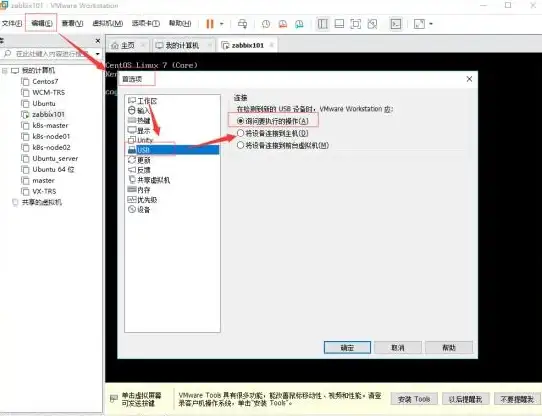
格式化分区
创建文件系统(这里我们使用xfs,这是CentOS的默认文件系统):
mkfs.xfs /dev/sdb1
如果偏好ext4文件系统,可以使用:
mkfs.ext4 /dev/sdb1
格式化过程可能需要几秒钟到几分钟,取决于硬盘大小和速度。
挂载分区
临时挂载(重启后失效)
mkdir /data mount /dev/sdb1 /data
永久挂载(修改fstab)
首先获取分区的UUID:
blkid /dev/sdb1
输出类似:
/dev/sdb1: UUID="a1b2c3d4-e5f6-7890-g1h2-i3j4k5l6m7n8" TYPE="xfs"- 编辑
/etc/fstab文件:
vi /etc/fstab
在文件末尾添加一行(根据你的实际情况调整):
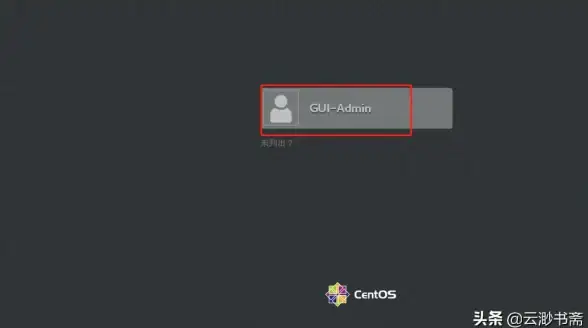
UUID=a1b2c3d4-e5f6-7890-g1h2-i3j4k5l6m7n8 /data xfs defaults 0 0如果是ext4文件系统,将xfs替换为ext4。
测试fstab配置是否正确:
mount -a
如果没有报错,说明配置正确。
权限设置
确保挂载点有正确的权限:
chown -R username:groupname /data chmod -R 755 /data
将username和groupname替换为实际的用户和组。
LVM配置(可选高级用法)
对于更灵活的存储管理,可以考虑使用LVM:

创建物理卷:
pvcreate /dev/sdb1
创建卷组:
vgcreate vg_data /dev/sdb1
创建逻辑卷:
lvcreate -n lv_data -L 1T vg_data
格式化并挂载逻辑卷:
mkfs.xfs /dev/vg_data/lv_data mkdir /data echo "/dev/vg_data/lv_data /data xfs defaults 0 0" >> /etc/fstab mount -a
常见问题解决
- 挂载失败:检查
dmesg | tail查看内核日志中的错误信息 - 文件系统损坏:可以尝试
xfs_repair或fsck进行修复 - 空间未释放:使用
lsof +L1查看哪些进程占用了已删除的文件 - 权限问题:确保SELinux上下文正确,可使用
restorecon -Rv /data修复
维护建议
- 定期检查磁盘健康状态:
smartctl -a /dev/sdb - 监控磁盘空间使用情况:设置
df -h的定期检查 - 考虑设置磁盘配额防止单个用户占用所有空间
- 对于关键数据,建议配置RAID或定期备份
通过这篇指南,你应该已经掌握了CentOS下从硬盘识别、分区、格式化到挂载的完整流程,根据你的实际需求选择适合的方案,无论是简单的直接挂载还是更高级的LVM管理,都能为你的系统提供可靠的存储解决方案。
本文由 隐承悦 于2025-07-30发表在【云服务器提供商】,文中图片由(隐承悦)上传,本平台仅提供信息存储服务;作者观点、意见不代表本站立场,如有侵权,请联系我们删除;若有图片侵权,请您准备原始证明材料和公证书后联系我方删除!
本文链接:https://vps.7tqx.com/wenda/480615.html


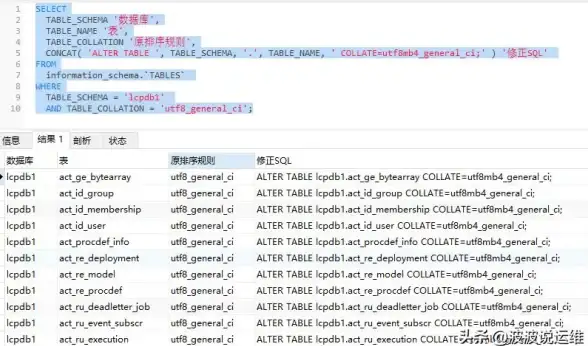
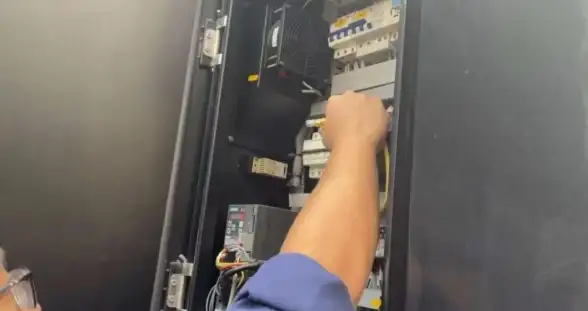


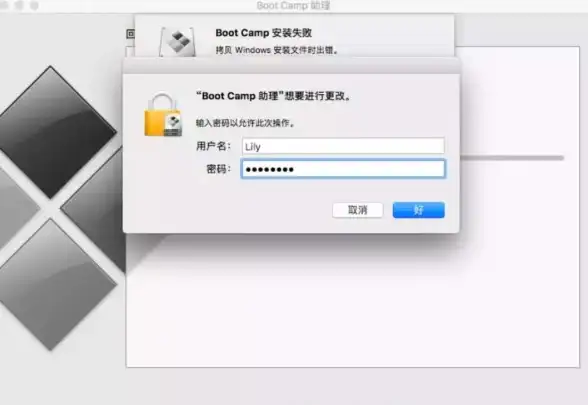


发表评论